
Jos ilmoitusten surina häiritsee sinua, aktivoit yleensä Älä häiritse -tilan ja siinä kaikki. Jos haluat tietää kuinka poistaa tai poistaa tärinä WhatsApp iPhonessa jatka tämän opetusohjelman lukemista.
Voit poistaa värinän käytöstä laitteellasi tarvitsematta poistaa äänihälytyksiä iPhonesta. Riippuen käyttöjärjestelmä että sinulla on menetelmä.
Kuinka sammuttaa tärinä pitämällä äänihälytyksiä iPhonessa
Jos iPhone-laitteessasi on iOS 9 -käyttöjärjestelmä sinun on tehtävä seuraava:
Jos haluat päästä eroon laitteen ärsyttävistä tärinöistä, mutta sinun ei tarvitse poistaa ääntä laitteesta tai laittaa ”Hiljainen” -tilaan, olet oikeassa paikassa. Kerromme sinulle askel askeleelta, miten sinun pitäisi tehdä se.
Siirry laitteen asetusvalikkoon. Sieltä etsi Yleiset-osio. Kun olemme sisällä, aiomme sijoittaa itsemme esteettömyyteen ja sitten värähtelyyn.
Kun olemme Tärinä-valikossa, tämä tila on poistettava käytöstä.
Siinä tapauksessa että vanhemmat versiot iOS 8: een saakka Poista laitteen tärinä käytöstä tekemällä se seuraavalla tavalla:
Aloita laitteen asetuksista. Siirry Ääni-alivalikkoon. Tässä tapauksessa meidän on poistettava käytöstä jokaisen toiminnon tai palvelun, kuten soittoäänien, tekstiviestien, WhatsApp-ilmoitusten, kalenterihälytysten jne., Värinätila.
Tärinän poistamiseksi käytöstä laitteen jokaisessa toiminnossa meidän on vain siirrettävä kytkin vasemmalle, jotta sen vihreä väri muuttuu valkoiseksi.
Kuten näette, se on hyvin yksinkertainen Poista tärinä iPhone-laitteesta hyvästä ärsyttävät summerit ilman, että tarvitsee poistaa hälytysten ääntä.
Kuinka muuttaa ääni- ja ilmoitusasetuksia iPhonessa
IPhone-laitteilla on laitteen sivuilla olevat pikavalinnat. Tässä osiossa aiomme kertoa sinulle, kuinka muuttaa ääni- ja ilmoitusasetuksia iPhonessa.
Laitteen hälytysten äänen aktivoimiseksi meidän on vain asetettava kytkin oikealla puolella alaspäin niin, että se on lähempänä laitteen takaosaa.
Varmistaaksesi, että sinulla on aktiiviset äänet, jota kutsutaan yleisemmin äänitilaksi, tarkista se kytkinvalo ei pala.
Jos haluat sen sijaan aktivoida laitteen hiljaisen tilan niin, että niitä ei kuule saman kaiuttimien kautta, sinun on kytkettävä tämä kytkin päälle ohjaamalla sitä eteenpäin.
Voit tarkistaa, että hiljainen tila on aktivoitu, jos näet sytytti valon oranssi tai punainen väri kytkimessä. Tällä tavoin laitteen hälytysten ääni poistetaan käytöstä, mukaan lukien nukkumaanmeno- tai nukkumahälytys. Vain muiden sovellusten, kuten musiikin tai videoiden, äänet toistetaan samojen kaiuttimien toiston aikana.
IPhone 7 tai uudemmissa malleissa voit poistaa tärinän äänettömästä tai äänitilasta riippumatta. Voit tehdä tämän seuraavasti:
Anna laitteen asetukset ja valitse sitten osio Äänet ja tärinä. Sieltä voit muokkaa tärinää molemmissa tiloissa.
Tärinän aktivointi päälle äänitila, sinun on siirrettävä kytkintä oikealle värinällä Tärinä äänellä, jäljellä vihreä. Tai vasemmalle poistaaksesi sen käytöstä.
Tärinän aktivointi päälle hiljainen tila, liu’uta kytkin oikealle hiljaisessa värinässä vihreäksi. Tai vasemmalle poistaaksesi sen käytöstä.
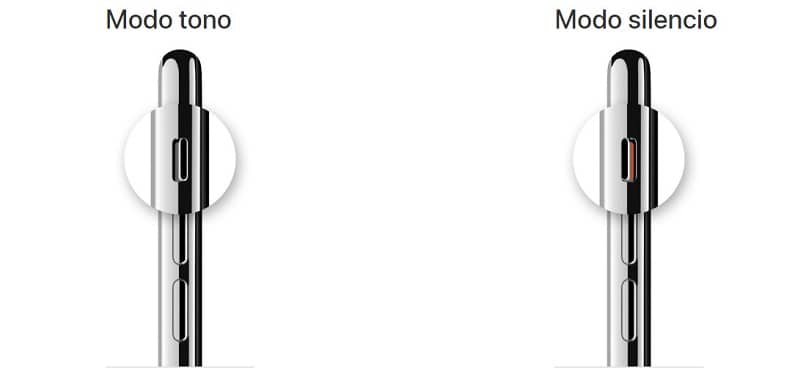
Samasta osiosta Ääni ja tärinä, voit mukauttaa kaikkien toimintojen ääniä ja tärinäjaksoja. Tällä tavalla tiedät minkä tyyppisen hälytyksen se on äänestyksestä ja / tai valitsemastasi tärinäjärjestyksestä riippuen.
Poista painike käytöstä, jotta se olisi yksilöllisempi Vaihda painikkeita ja muokkaa sitä yksi kerrallaan alla olevien toimintojen luettelossa. Joten voit valita enimmäisäänenvoimakkuuden, äänen ja värähtelyjärjestyksen:
- Soittoääni
- Viestiääni
- Vastaaja
- Uusi posti
- Sähköposti lähetetty
- Kalenterihälytykset
- Muistutusilmoitukset
Kuten näette, se on erittäin helppoa ja nopeaa poista tai poista värinä WhatsApp iPhonessa.